HL-1212WE
Nejčastější dotazy a pokyny pro odstraňování potíží |

HL-1212WE
Datum: 13/03/2024 ID: faq00002977_007
Ověření, zda je zařízení Brother připojeno k bezdrátové síti (pro Macintosh)
Chcete-li ověřit, zda je zařízení Brother připojeno k bezdrátové síti, postupujte podle následujících kroků.
POZNÁMKA: Obrazovky se mohou lišit v závislosti na používaném operačním systému a zařízení Brother.
ČÁST 1: OVĚŘTE, ŽE JE ZAŘÍZENÍ BROTHER ZAPNUTÉ A NEJSOU ŽÁDNÉ CHYBY
-
Pokud je displej zařízení (dále nazývaný LCD) prázdný, zařízení Brother není zapnuto nebo je v režimu spánku. Stisknutím tlačítka na zařízení zjistíte, zda se probudí z režimu spánku. Pokud tomu tak není, ověřte, zda je zapojen do funkční zásuvky a zda jsou všechny vypínače v poloze ZAPNUTO.
Pokud nelze zařízení zapnout, pak toto řešení neplatí. Odstraňte problém hardwaru.
- Zkontrolujte, zda na LCD displeji nejsou chybové zprávy. Příkladem může být „Zaseknuty papir“ nebo „Neni ink. / Dosel toner“. Pokud se na displeji LCD zobrazí chyba, odstraňte uvedený problém.
ČÁST 2: OVĚŘENÍ PŘIPOJENÍ K BEZDRÁTOVÉMU ROUTERU NEBO PŘÍSTUPOVÉMU BODU
Zkontrolujte prosím stav bezdrátového připojení vašeho zařízení vytištěním zprávy o konfiguraci sítě (Kliknutím ZDE zobrazíte, jak vytisknout Zprávu o konfiguraci sítě) a ujistěte se, že jste zařízení připojili ke správnému síťovému SSID.
- Pokud je Stav bezdrátového připojení Link OK, pokračujte na ČÁST 3.
- Pokud stav bezdrátového připojení indikuje chybu, pokračujte na ČÁST 4 a vytvořte bezdrátové připojení.
ČÁST 3: OVĚŘENÍ KOMUNIKACE MEZI ZAŘÍZENÍM BROTHER A POČÍTAČEM
-
Získejte IP adresu zařízení pomocí dříve vytištěné zprávy o konfiguraci sítě. Pokud je IP adresa pro vaši síť neplatná, pokračujte na ČÁST 4 a vytvořte bezdrátové připojení.
Neplatnou IP adresou by byly samé nuly, adresa APIPA (169.254.x.x) v síti Infrastructure nebo adresa v nesprávném rozsahu vaší sítě.
-
Získejte IP adresu počítače:
(macOS 13 nebo novější)
-
Klikněte na Apple Menu a vyberte System Settings (Nastavení systému) > Network (Síť).
-
Vyberte Wi-Fi se slovem "Connected" („Připojeno“) pod ním. Pokud tomu tak není, obraťte se na správce sítě.
-
Klikněte na Details (Podrobnosti).
-
Klikněte na TCP/IP a zkontrolujte IP adresu a masku podsítě.
- Přejděte na ČÁST 3-3.
Pokud nemůžete najít adresu IP, znamená to, že došlo k problému se síťovým připojením vašeho počítače. Pokud si nejste jisti, jak znovu připojit počítač k síti, požádejte o další podporu se síťovým připojením počítače výrobce routeru nebo správce sítě.
(macOS 12 nebo starší)
-
Klikněte na Apple Menu a vyberte System Preferences (Předvolby systému) > Network (Síť) > Advanced (Pokročilé).
- Klikněte na TCP/IP a zkontrolujte IPv4 adresu a masku podsítě.
Pokud nemůžete najít adresu IP, znamená to, že došlo k problému se síťovým připojením vašeho počítače. Pokud si nejste jisti, jak znovu připojit počítač k síti, požádejte o další podporu se síťovým připojením počítače výrobce routeru nebo správce sítě. -
Klikněte na Apple Menu a vyberte System Settings (Nastavení systému) > Network (Síť).
-
Zkontrolujte následující body platné pro váš počítač a IP adresu zařízení Brother.
-
Čísla adres uvedená tučným písmem by měla být stejná:
IP Adresa počítače: 192.168.1.2
IP adresa zařízení Brother: 192.168.1.199
Pokud čísla adres zobrazená tučně NEJSOU stejná, pokračujte na ČÁST 4 a obnovte síťové připojení.- Koncové číslo je odlišné a jedinečné pro každé zařízení a je mezi 2-254.
- Adresy jsou jedinečné mezi všemi připojenými zařízeními ve vašem síťovém prostředí.
-
Čísla adres uvedená tučným písmem by měla být stejná:
-
Realizujte Ping na zařízení Brother:
-
Klikněte na Go (Přejít) na liště Finder (Vyhledávač) a vyberte Utilities (Utility) > Terminal.
-
Napište: ping -c 4 [IP adresa zařízení Brother].
(IP adresa zařízení Brother je uvedena ve vytištěné zprávě o konfiguraci sítě.)

- Stiskněte Enter na klávesnici.
Počítač odešle příkaz ping nebo se pokusí komunikovat se zařízením Brother. Po dokončení obdržíte statistiku pingu.
-
Pokud obdržíte odezvy a pocházejí z IP adresy zařízení Brother (viz obrázek níže jako příklad), pak probíhá komunikace mezi počítačem a zařízením Brother. Zavřete okno.
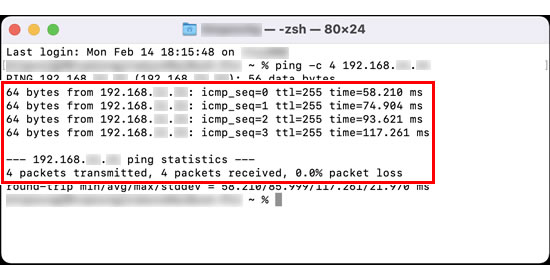
-
Pokud neobdržíte žádné odezvy, nebo nejsou ze správné IP adresy, došlo k problému s komunikací mezi zařízením Brother a počítačem. Chcete-li problém vyřešit, postupujte takto:
-
Ujistěte se, že váš počítač a zařízení Brother jsou připojeny ke stejné bezdrátové síti (se stejným názvem sítě (SSID)).
Pokud jsou váš počítač a zařízení Brother připojeny k různým bezdrátovým sítím a nemůžete to vyřešit, obraťte se na výrobce routeru, správce sítě nebo poskytovatele internetových služeb, aby vyřešili potíže se síťovým připojením vašeho počítače.
-
Ujistěte se, že nejsou spuštěny žádné brány firewall nebo jiné aplikace, protože mohou bránit navázání síťového připojení. Chcete-li navázat připojení, dočasně změňte nastavení zabezpečení v počítači. Po dokončení nezapomeňte znovu zapnout bránu firewall.
- Po změně jakéhokoli nastavení opakujte 4.
- Pokud stále nemůžete pingnout zařízení Brother, zkuste ping z jiného počítače připojeného k síti a zkontrolujte, zda je problém specifický pro síťové připojení vašeho počítače. Pokud ano, požádejte výrobce počítače nebo správce sítě o další podporu při odstraňování problémů s počítačem.
- Pokud stále nemůžete ping na zařízení Brother, přejděte na ČÁST 4 a obnovte síťové připojení.
-
Ujistěte se, že váš počítač a zařízení Brother jsou připojeny ke stejné bezdrátové síti (se stejným názvem sítě (SSID)).
ČÁST 4: NASTAVTE BEZDRÁTOVÉ PŘIPOJENÍ
-
Obnovte nastavení sítě na výchozí tovární nastavení.
> Pro resetování zařízení zpět na tovární hodnoty klikněte ZDE.Pokud můžete tisknout nebo skenovat z jiných počítačů v síti, než je váš počítač, neresetujte síťovou kartu, ale poraďte se s výrobcem počítače nebo správcem sítě. Příčinou mohou být softwarové brány firewall, bezpečnostní programy nebo jiný software, který může blokovat komunikaci. -
Postup připojení zařízení k bezdrátové síti naleznete v následujících řešeních.
- Jakmile je zařízení připojeno k bezdrátové síti, opakujte ČÁST 2.
-
Klikněte na Go (Přejít) na liště Finder (Vyhledávač) a vyberte Utilities (Utility) > Terminal.
HL-1210WE, HL-1212W, HL-1212WE, HL-1222WE, HL-1223WE, HL-2135W, HL-2170W, HL-3070CW
Potřebujete-li další pomoc, kontaktujte zákaznický servis společnosti Brother:
Názory na obsah
Upozorňujeme vás, že tento formulář slouží pouze pro názory.